Microsoft's OneDrive is een van de meest populaire cloudopslagservices die er zijn.
Veel Windows-gebruikers slaan hun meest waardevolle bestanden, zoals familiefoto's, belangrijke zakelijke documentatie, enz. Op in de cloud.
Maar wat als u per ongeluk enkele essentiële bestanden uit OneDrive verwijdert? Maakt u zich geen zorgen, uw bestand gaat niet voor altijd verloren en er is een manier om het weer op uw OneDrive te herstellen.
Net als alle besturingssystemen en alle andere cloudopslagservices, heeft OneDrive ook een Prullenbak, waar alle verwijderde bestanden naartoe gaan.
Dus om uw verwijderde bestanden terug te brengen naar OneDrive, hoeft u ze alleen maar te herstellen vanuit de Prullenbak.
Hoe bestanden van OneDrive naar pc te herstellen?
1. Herstel de gegevens van de Prullenbak
- Ga naar de OneDrive-website en log in met uw gegevens.
- Ga naar Prullenbak.
- Selecteer alle bestanden die u wilt herstellen.
- Klik gewoon op Herstellen, en al uw geselecteerde bestanden worden hersteld naar de locatie waar ze zijn verwijderd.
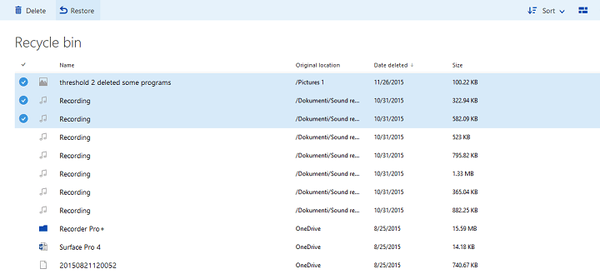
Er is ook een manier om uw bestanden te herstellen als u ze uit de OneDrive-map in Windows 10 hebt verwijderd.
Ga gewoon naar de Prullenbak in Windows 10, selecteer het bestand dat u wilt herstellen, klik er met de rechtermuisknop op en kies Herstellen.
U moet er natuurlijk voor zorgen dat u uw Prullenbak niet in OneDrive hebt leeggemaakt, want als u de Prullenbak eenmaal hebt leeggemaakt, kunt u uw bestanden nooit meer terugbrengen.
Ons advies aan u is dus om uw Prullenbak alleen te legen als u zeker weet dat u er nooit meer bestanden in nodig heeft.
2. Probeer Stellar Data Recovery te gebruiken

Er is een kans om verwijderde bestanden van OneDrive te herstellen zonder een professionele tool voor gegevensherstel te gebruiken, maar dat is ook een optie om te overwegen wanneer de vorige oplossing geen verschil maakte.
Een interessant aspect van Stellar Data Recovery is dat het niet alleen documenten herstelt, maar ook helpt bij het herstellen van verloren foto's en video's.
Het heeft veel handige functies, zoals een Quick Scan-functie die kan worden gebruikt in alle voorkomende situaties van gegevensverlies of een tabblad Filtered Tree om verschillende manieren te bekijken om de bestanden te filteren die door de software zijn geïdentificeerd.

Stellair gegevensherstel
Bent u op zoek naar een snelle manier om verwijderde bestanden van OneDrive te herstellen? Stellar Data Recovery is de beste keuze! Krijg het gratis Bezoek websiteZoals u kunt zien, is het herstellen van uw verwijderde bestanden in OneDrive eenvoudig en gemakkelijk, dus verlies uw hoofd niet als u er per ongeluk een verwijdert, want u kunt het meteen herstellen.
Als je opmerkingen of vragen hebt, ga dan naar de commentaarsectie hieronder.
Opmerking van de uitgever: Dit bericht is oorspronkelijk gepubliceerd in november 2015 en is sindsdien vernieuwd en bijgewerkt in juli 2020 voor versheid, nauwkeurigheid en volledigheid.
- data herstel
 Friendoffriends
Friendoffriends
![Hoe verwijderde bestanden van OneDrive te herstellen [Beknopte handleiding]](https://friend-of-friends.com/storage/img/images_5/how-to-recover-deleted-files-from-onedrive-[quick-guide]_2.jpg)


